
ضبط ضوء الصورة ومقدار تعرضها للضوء والمزيد في تطبيق الصور على الـ Mac
يمكنك استخدام أدوات عناصر الضبط في تطبيق الصور لتغيير إضاءة الصورة ولونها بسهولة مع تحقيق أفضل النتائج. يمكنك كذلك تحسين صورة تلقائيًا، ويقوم تطبيق الصور بتحليل الصورة الخاصة بك وتطبيق المزيج المناسب من عناصر الضبط ليجعل الصورة تبدو في أفضل مظهر. كما يمكنك الكشف عن عناصر ضبط مفصلة تمنحك تحكمًا أكثر من خلال السماح لك بضبط كل عنصر ضبط، بما في ذلك التعرض للضوء، التمييزات والظلال، السطوع، والتباين.
ملاحظة: ويمكنك كذلك تطبيق عناصر الضبط على الفيديوهات. انظر تغيير فيديو وتحسينه.
تلميح: لرؤية أدوات عناصر الضبط سريعًا أثناء التحرير، اضغط على المفتاح A.
إجراء عناصر ضبط أساسية للصور
في تطبيق الصور
 على الـ Mac، انقر مرتين على الصورة، ثم انقر على تحرير في شريط الأدوات.
على الـ Mac، انقر مرتين على الصورة، ثم انقر على تحرير في شريط الأدوات.انقر على ضبط في شريط الأدوات.
قم بأي مما يلي:
انقر على سهم
 بجوار الإضاءة أو اللون أو الأسود والأبيض ثم اسحب شريط التمرير حتى تحصل على مظهر الصورة الذي يرضيك. أو لجعل تطبيق الصور يقوم بتصحيح الصورة تلقائيًا، انقر على تلقائي.
بجوار الإضاءة أو اللون أو الأسود والأبيض ثم اسحب شريط التمرير حتى تحصل على مظهر الصورة الذي يرضيك. أو لجعل تطبيق الصور يقوم بتصحيح الصورة تلقائيًا، انقر على تلقائي.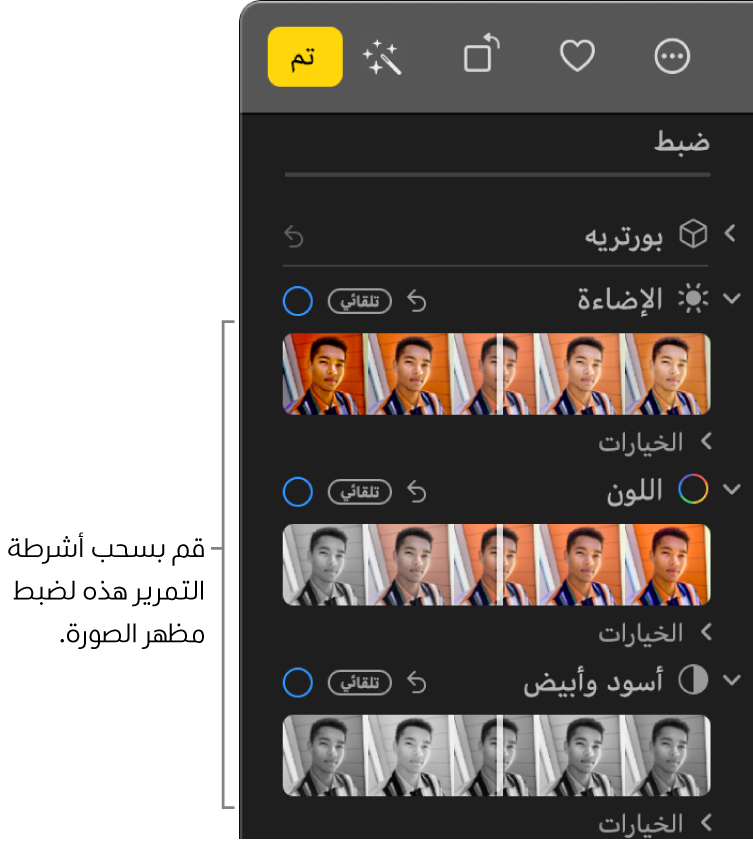
تلميح: لتجاهل التغييرات التي أجريتها والرجوع إلى الإعدادات الأصلية لضبط معين، انقر مرتين على أشرطة التمرير الخاصة به. عندما تقوم بضبط ما، تظهر علامة تحديد زرقاء بجوار اسم الضبط لتشير إلى أنه قد تم إجراء تغيير. يمكنك تحديد أو إلغاء تحديد علامة التحديد لتشغيل أو إلغاء الضبط مؤقتًا ومشاهدة كيف يؤثر على الصورة.
إجراء تعديلات دقيقة على الإضاءة
يمكنك استكمال التعديلات الدقيقة التي تجريها على إعدادات الإضاءة في الصورة.
في تطبيق الصور
 على الـ Mac، انقر مرتين على الصورة، ثم انقر على تحرير في شريط الأدوات.
على الـ Mac، انقر مرتين على الصورة، ثم انقر على تحرير في شريط الأدوات.انقر على ضبط في شريط الأدوات، انقر على السهم
 بجوار الضوء، ثم انقر على السهم
بجوار الضوء، ثم انقر على السهم  بجوار الخيارات.
بجوار الخيارات.اسحب أي من أشرطة التمرير لتغيير مظهر الصورة:
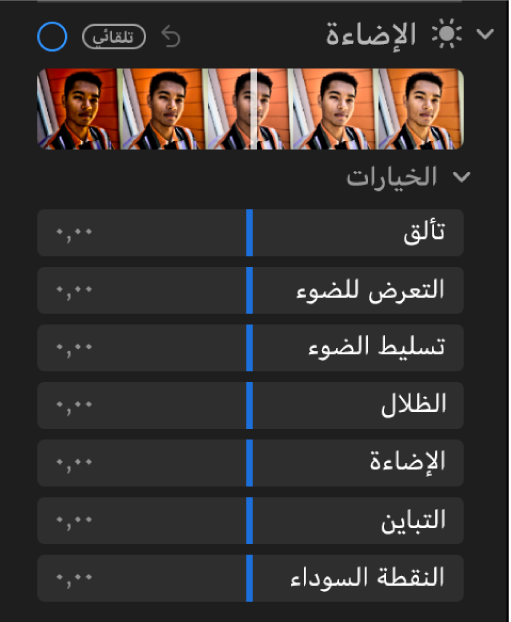
البريق: يضبط صورة لجعلها تبدو أكثر وضوحًا وحيوية، مع زيادة سطوع المناطق الداكنة وتقييد التمييزات وإضافة التباين للكشف عن التفاصيل المخفية. هذا الضبط محايد للألوان (حيث لا يتم تطبيق التشبع)، ولكن قد يكون هناك تغيير ملحوظ في اللون، ويرجع ذلك إلى أن الصور التي تكون أكثر إضاءة وتباين تظهر بشكل أكثر حيوية.
التعرض للضوء: ضبط السطوع أو التعتيم في الصورة بأكملها.
التمييزات: يقوم بضبط تفاصيل التمييز.
الظلال: يقوم عنصر الضبط هذا بضبط التفصيل الذي يظهر في الظلال.
الإضاءة: يقوم بضبط سطوع الصورة.
التباين: يقوم بضبط تباين الصورة.
النقطة السوداء: يقوم عنصر الضبط هذا بتعيين النقطة التي تصبح فيها الأجزاء الأدكن للصورة سوداء تمامًا دون أي تفاصيل. يمكن أن يحسن تعيين النقطة السوداء من التباين في الصورة الباهتة.
تلميح: ضع المؤشر فوق شريط التمرير واضغط مطولاً على مفتاح الخيارات لتوسيع نطاق قيم شريط التمرير.
إجراء تعديلات دقيقة على اللون
يمكنك ضبط التعديلات التي تجريها على إعدادات التشبع والحيوية والتدرج اللوني غير المرغوب في صورة.
في تطبيق الصور
 على الـ Mac، انقر مرتين على الصورة، ثم انقر على تحرير في شريط الأدوات.
على الـ Mac، انقر مرتين على الصورة، ثم انقر على تحرير في شريط الأدوات.انقر على ضبط في شريط الأدوات، انقر على السهم
 بجوار اللون، ثم انقر على السهم
بجوار اللون، ثم انقر على السهم  بجوار الخيارات.
بجوار الخيارات.اسحب أي من أشرطة التمرير لتغيير مظهر الصورة:
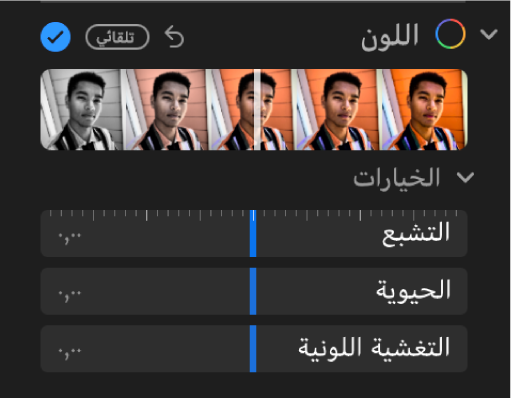
الإشباع: يقوم بضبط شدة اللون العام للصورة.
الحيوية: يقوم بضبط تباين اللون والفصل بين الألوان المتماثلة في الصورة.
لون غير حقيقي: يقوم بضبط اللون غير الحقيقي في الصورة وتصحيحه.
تلميح: ضع المؤشر فوق شريط التمرير واضغط مطولاً على مفتاح الخيارات لتوسيع نطاق قيم شريط التمرير.
إجراء تعديلات دقيقة على الأسود والأبيض
يمكنك إجراء تعديلات دقيقة على شدة اللون والمناطق الرمادية، وتغيير خشونة الصورة.
في تطبيق الصور
 على الـ Mac، انقر مرتين على الصورة، ثم انقر على تحرير في شريط الأدوات.
على الـ Mac، انقر مرتين على الصورة، ثم انقر على تحرير في شريط الأدوات.انقر على ضبط في شريط الأدوات، انقر على السهم
 بجوار الأسود والأبيض، ثم انقر على السهم
بجوار الأسود والأبيض، ثم انقر على السهم  بجوار الخيارات.
بجوار الخيارات.اسحب أي من أشرطة التمرير لتغيير مظهر الصورة:
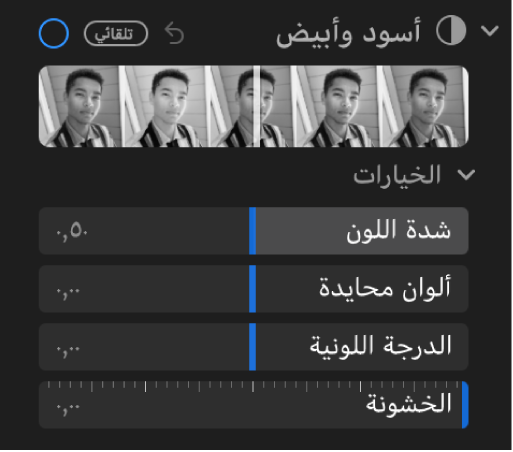
شدة اللون: يقوم عنصر الضبط هذا بزيادة شدة اللون للدرجات اللونية للصورة أو تقليلها.
ألوان محايدة: يقوم عنصر الضبط هذا بتفتيح أو تعتيم المساحات الرمادية للصورة.
الدرجة اللونية: يقوم عنصر الضبط هذا بضبط الصورة للحصول على تباين أعلى أو تباين أقل.
حبوب: يقوم بضبط مقدار حبوب الفيلم التي تظهر في الصورة.